این روزها، همهچیز در رسانههای اجتماعی ثبت و ضبط میشود.
جاییکه میروید، چیزیکه میخورید و مینوشید، کسی را که میبینید: اینها موضوعات معمولی استوریهای اینستاگرامی هستند- نگاهی اجمالی و چند ثانیهای به زندگی مردم که فقط 24 ساعت در اینستاگرام بهاشتراک گذاشته میشود.
در این مقاله، یاد میگیرید که استوریهای اینستاگرامی چیست، چگونه آنها را با فالوورهای خود بهاشتراک بگذارید و چگونه مطمئن شوید که این استوریها دقیقاً همان چیزی است که مخاطب شما میخواهد ببیند. در این پُست، دربارهی موارد زیر صحبت خواهیم کرد.
استوری اینستاگرامی چیست؟
استوریهای اینستاگرامی چگونه کار میکند؟
استوریهای اینستاگرامی چهمدت زمانی میماند؟
نحوهی مشاهدهی استوریهای اینستاگرامی
نحوهی ساخت استوریهای اینستاگرامی
نحوهی استفاده از استوریهای اینستاگرامی برای کسب و کار و تجارت خود
ترفندهای استوریهای جذاب اینستاگرامی
استوریهای اینستاگرامی چیست؟
استوریهای اینستاگرامی به کاربران اینستاگرام این امکان را میدهد تا عکسها و فیلمها را در “استوری” خود بهاشتراک بگذارند که برای فالوورهای اکانت اینستاگرامی کاربر و برای کاربران خاصی که فرستندهی استوری آنها را فالوو میکند، قابلمشاهده است. همچون اسنپچت، استوریهای اینستاگرامی موقتی هستند: یعنی بعد از 24 ساعت، از بین میروند.
استوری اینستاگرامی شما جدا از عکسها و فیلمهای موجود در گالری مربع مربع شکل پروفایل اینستاگرامی شما منتشر میشود. اگرچه ممکن است اصول اولیهی بهاشتراکگذاری آنها را بدانید، اما ابزارهای پنهانی در اینستاگرام وجود دارد که میتواند عکسها و فیلمهایی را که به استوری خود اضافه میکنید، خلاقانه و جذابتر سازد.
نحوهی استفاده از استوریهای اینستاگرامی برای کسب و کارهای کوچک
استوریهای اینستاگرامی چگونه کار میکند؟
استوریهای اینستاگرامی میتواند مشارکت و ارزش زیادی را برای پروفایل اینستاگرامی شما ایجاد کند- خواه یک استوری را از یک اکانت تجاری بهاشتراک میگذارید یا از پروفایل شخصی خود.
از زمان راهاندازی مجدد آن در آگوست 2016، در مجموع 250 میلیون کاربر اینستاگرامی شروع بهاشتراکگذاری محتوای موقت خود در استوریهای اینستاگرامی کردهاند که به جهش عظیم در زمان سپری شده در این برنامه از روزانه 24 دقیقه به روزانه 32 دقیقه منجر شده است.
علاوه بر این، بسیاری از برندها در انتشار مطالب خود در این پلتفورم موفقیتهای زیادی کسب کردهاند. استوریهای اینستاگرامی به رشد برندهایی مانندTeen Vogue ، Insider و Bustle کمک شایان توجهی کرده است. چه برندها در تلاش برای افزایش آگاهی از برند خود باشند، چه افزایش بازدید از ویدئوها یا خبرنامههای خارج از اینستاگرام یا بهاشتراکگذاری محتوای حمایتشده، آنها از اینستاگرام برای نشر محتوای سرگرمکننده اما موقتی استفاده میکنند که به برندشان شخصیت میدهد.
علاوه بر این، استوریهای اینستاگرامی با رشد گستردهی دایرکتهای اینستاگرامی-پیامهای خصوصی و یک به یک بین کاربران اینستاگرام- اعتبار بیشتری کسب کردهاند. دایرکتهای اینستاگرامی با 375 میلیون کاربر، به یکی از محبوبترین برنامههای پیامرسان جهان تبدیل شده است.
حتی جالبتر اینکه، TechCrunch گزارش میدهد که از هر پنج استوری اینستاگرامی، یک استوری که توسط برندی بهاشتراک گذاشته میشود، یک پاسخ مستقیم دریافت میکند و این به برندها یک خط مستقیم میدهد تا با مخاطبان خود ارتباط برقرار کرده و دربارهی آنها اطلاعات بیشتری کسب کنند.
6 راه برای افزایش فالوور در اینستاگرام 2020 بیشتر بخوانید
استوریهای اینستاگرامی چهمدت زمانی میماند؟
استوریهای اینستاگرامی قبل از ناپدید شدن، 24 ساعت در پروفایل شما باقی میمانند، اما یک فیلم در استوری شما، میتواند حداکثر 15 ثانیه قبل از رفتن به محتوای بعدی باقی بماند. شما همچنین میتوانید از یک برنامهی سوم برای تقسیم کردن یک ویدئوی طولانیتر به بخشهای 15 ثانیهای و افزودن آن به استوری خود استفاده کنید.
از آنجاییکه استوریهای اینستاگرامی قبل از حذف شدن، فقط 24 ساعت میمانند، خود عکسها و فیلمها نیز هنگام مشاهده و پخش، برای کاربران محدودیت زمانی دارند.
بهعنوان یک قاعده، ویدئوهایی که به استوری اینستاگرامی خود اضافه میکنید، هرکدام دارای حداکثر زمان پخش 15 ثانیهای هستند. برای مثال، اگر ویدئویی را به استوری اینستاگرامی خود اضافه کنید، بدون در نظر گرفتن مدت زمان آن ویدئو، حداکثر تا 15 ثانیه پخش میشود و سپس بهپایان میرسد.
با وجود محدودیت زمانی 15 ثانیهای در استوریهای اینستاگرامی، روشهایی برای پخش فیلمهای طولانیتر در استوری شما وجود دارد. بهشکل خاص، شما میتوانید ویدئویی طولانیتر از 15 ثانیه را به بخشهای 15 ثانیهای تقسیم کنید و هر بخش را به استوری اینستاگرامی خود اضافه کنید تا آنها یکی پس از دیگری پخش شوند. در اینجا، چند اَپ موبایل معرفی میشود که میتواند به شما در تحقق این موضوع کمک کند:
l Continual (فقط در iOS)
l Storeo (فقط در iOS)
l Cutter Story برای iOS
l Story Cutter برای اندروید
l CutStory (فقط در iOS)
وقتی در برنامهی اینستاگرام هستید، استوریهای اینستاگرامی در بالای صفحهی شما ظاهر میشود. از آنجاییکه آنها اغلب اولین محتوایی هستند که کاربران هنگام باز کردن اینستاگرام میبینند، این استوریها میتوانند مشارکت زیادی پیدا و به شما کمک کنند گالری عکسهای منظم اینستاگرامی خود را برای کاربران بیشتری تبلیغ کنید.
1- اینستاگرام را باز کرده و به صفحهی اصلی بروید.
برای مشاهدهی استوریهای اینستاگرامی، برنامهی اینستاگرام خود را باز کنید و روی نماد خانه در گوشهی سمت چپ پایین صفحه ضربه بزنید. استوریهای اینستاگرامی در دسکتاپ قابلمشاهده نیستند.
پس از رفتن به صفحهی اصلی اینستاگرام، مجموعهای از آیکونهای دایرهای شکل را در بالای صفحه مشاهده خواهید کرد که هر یک، نشاندهندهی استوریهای فعال پُست شده توسط کاربرانی است که آنها را دنبال میکنید. این نمادها در مربع قرمز رنگ تصویر زیر برجسته شدهاند. همانطور که مشاهده میکنید، استوری شخصی شما برای مشاهده (و افزودن فیلم یا عکس به آن) در انتهای سمت چپ استوریهایی که دنبال میکنید، قابلدسترس است.
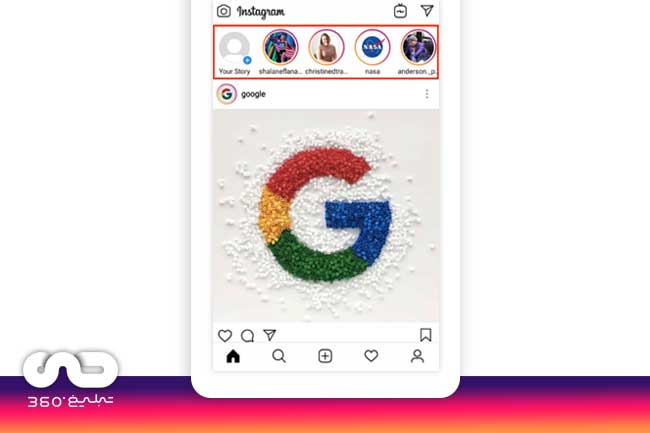
2- برای مشاهدهی استوری یک کاربر، روی نماد دایرهای شکل ضربه بزنید.
هر نماد دایرهای که در بالای صفحهی اصلی خود مشاهده میکنید، پیشنمایش کوچکی از استوری را که کاربر پُست کرده است، به شما نشان میدهد. برای گسترش استوری کاربر، روی آن ضربه بزنید- که یا عکس خواهد بود یا ویدئو. وقتی روی استوری ضربه بزنید، ویدئو بهطور خودکار پخش میشود.
3- برای حرکت بین عکسها و فیلمهای یک استوری، به آن ضربه بزنید.
یک استوری اینستاگرامی، میتواند شامل تعداد زیادی عکس و فیلم جداگانه باشد که بهترتیب زمانی پُست شدن توسط کاربر، نشان داده میشود. اولین محتوایی که مشاهده خواهید کرد، جدیدترین محتوای پُست شده است. بر روی صفحهی استوری خود ضربهای بزنید تا به عکس یا ویدئوی بعدی بروید که کاربر در استوری خود پُست کرده است.
4- برای حرکت از یک استوری اینستاگرامی به استوری دیگر، روی صفحه ضربه بزنید.
کشیدن انگشت خود به چپ و راست بههنگام مشاهدهی یک استوری اینستاگرامی، به شما امکان میدهد بین استوریهای کاربران مختلف حرکت کنید. وقتی برای اولین بار استوری اینستاگرامی را باز میکنید، منوی زیر را مشاهده خواهید کرد:
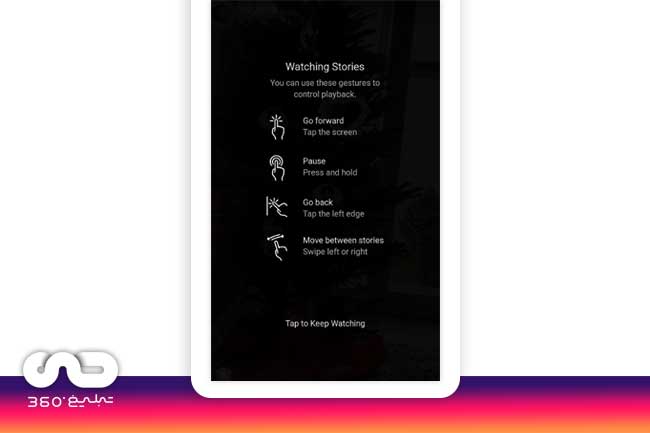
از تصویر بالا بهعنوان مرجعی برای مشاهدهی استوریهای اینستاگرامی اکانتهایی که دنبال میکنید، استفاده کنید.
افزودن لینک به استوری اینستاگرام نکات تخصصی بیشتر بخوانید
اما در ابتدا، بیایید نحوهی بهاشتراک گذاشتن یک استوری اینستاگرامی را مرور کنیم:
1- اینستاگرام را باز کنید و روی نماد دوربین در گوشهی سمت چپ بالایی تلفن خود ضربه بزنید.
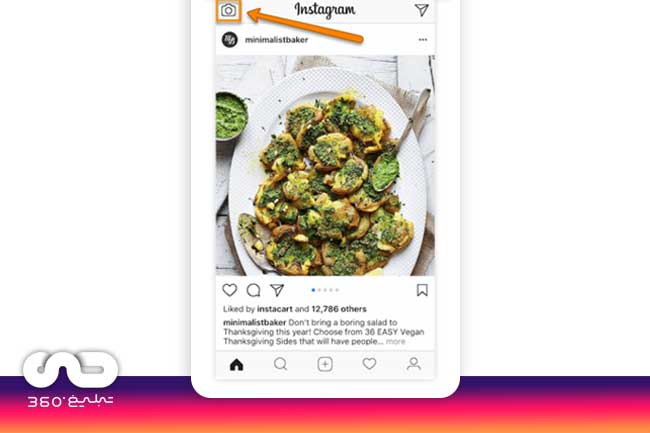
2- برای جستجو در گالری خود، با کشیدن انگشت خود روی صفحه، عکس یا ویدئویی را که قبلاً گرفتهاید، بهاشتراک بگذارید.
نکته: بله، من با گربههایم عکس گرفتم. آیا میتوانید مرا سرزنش کنید؟
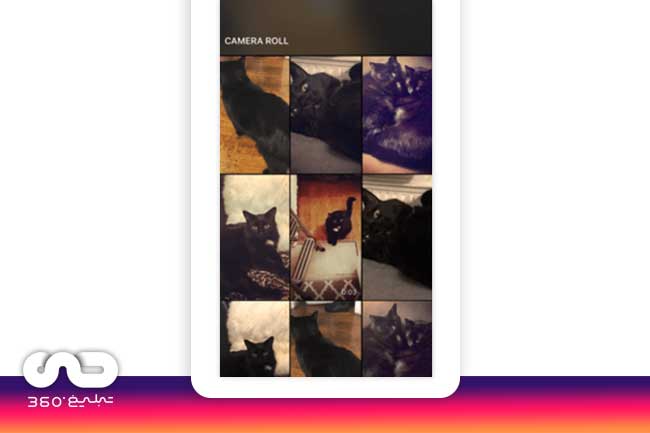
3- یا لنز دوربین را برای گرفتن عکس یا فیلم در برنامه انتخاب کنید.
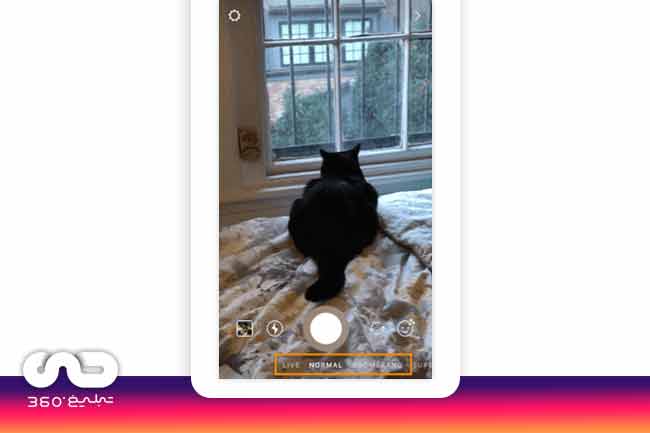
شما چند گزینهی مختلف برای انتخاب دارید:
1- Live
اگر صفحهی خود را به گزینهی “Live” تغییر دهید، شروع به فیلم گرفتن و پخش زنده در اینستاگرام میکنید. همچون Facebook Live، کاربران میتوانند شما را دنبال کنند و کامنتهای خود را بنویسند و پس از اتمام لایو، شما میتوانید بهمدت 24 ساعت، آن ویدئو را یا حذف کنید یا آن را ذخیره کنید یا آن را در استوریهای اینستاگرامی خود بهاشتراک بگذارید.
2- Normal
با یکبار ضربه زدن، عکسی را میگیرد و پایین نگه داشتن آن، فیلمی را ضبط میکند. مدت زمان استوریهای اینستاگرامی، میتواند 15 ثانیه باشد. بنابراین، اگر میخواهید ویدئویی طولانیتر بهاشتراک بگذارید، در بخشهای 15 ثانیهای فیلم بگیرید یا از CutStory برای تقسیم کردن کلیپ طولانیتر خود به قسمتهای 15 ثانیهای استفاده کنید.
3- Boomerang
حالت بومرنگ، GIFهای تا سه ثانیه را پخش میکند.
4- Superzoom
Superzoom در ظاهر یک لنز ضبط ویدئویی است که میتوانید هرچه بیشتر روی سوژهی خود زوم کنید. اما میزان صدا را زیاد کنید تا بتوانید با استفاده از Superzoom، یک موسیقی متن چشمگیر برای همراهی با ویدئوی خود ایجاد کنید.
همانطور که دوستم ماریسا میگوید: “مثل این است که برای گربهها ساخته شده است.”
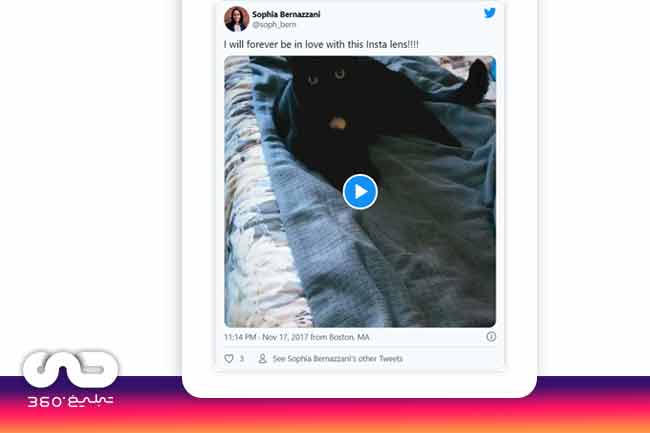
5- Rewind
از لنز Rewind، برای فیلمبرداری معکوس یک ویدئو استفاده کنید.
6- Stop Motion
از این لنز برای فیلمبرداری ویدئوهای Stop-Motion جذاب استفاده کنید: چندین عکس ثابت مختلف که در یک فیلم یکپارچه کنار هم قرار گرفتهاند.
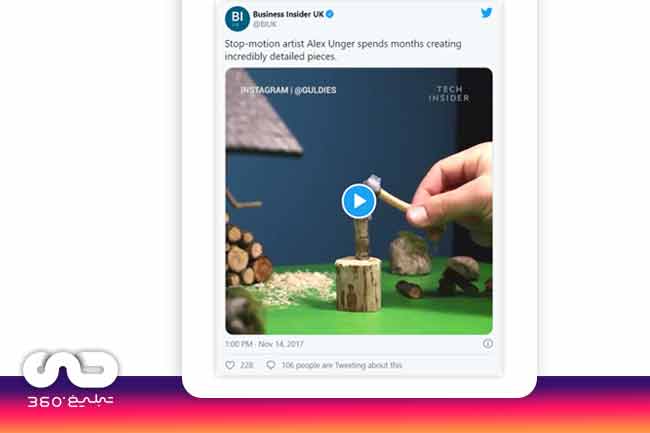
7- Hands-Free
اگر میخواهید دوربین خود را برای فیلمبرداری ویدئویی برای خود تنظیم کنید، از حالت هندزفری استفاده کنید. قبل از اینکه از گزینهی “Action” استفاده کنید، حتماً آن را در جایی ثابت نگه دارید. در ادامه، بیشتر دربارهی این ویژگی صحبت خواهیم کرد.
بهترین زمان برای گذاشتن پست در اینستاگرام بیشتر بخوانید
4- وقتی عکس یا فیلم خود را ویرایش کردید، روی “Your Story“یا “Next” ضربه بزنید تا همزمان آن را بر روی استوری یا برای دوستان دیگر خود بهاشتراک بگذارید.
شما همچنین میتوانید با ضربه زدن روی گزینهی “Save” در گوشهی پایین سمت چپ، عکس یا فیلم ویرایش شدهی خود را در گالریتان ذخیره کنید.
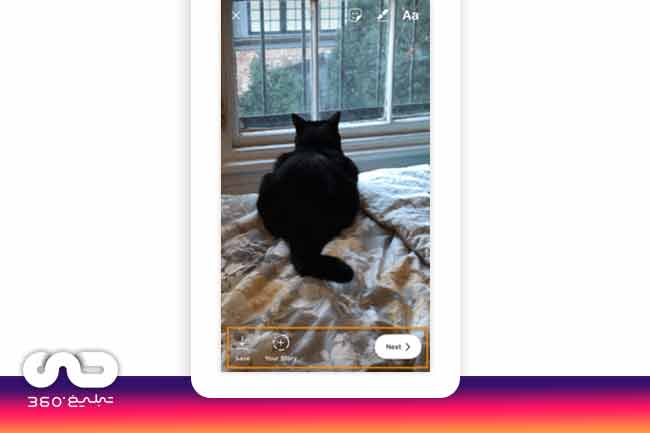
نحوهی استفاده از استوریهای اینستاگرامی برای کسب و کار
1- فیلم یک رویداد اداری را پُست کنید.
2- اخبار فوری را دربارهی کسب و کار خود پُست کنید.
3- محصول خود را به نمایش بگذارید.
4- رویدادی را در شرکت خود تبلیغ کنید.
5- یکی از پُستهای وبلاگ شرکت خود را بهنمایش بگذارید.
6- از شرکتهای دیگری که شما را دنبال میکنند یا با شما کار میکنند، نام ببرید.
دانستن چگونگی پُست کردن استوری اینستاگرامی خود، یک چیز است، اما دانستن اینکه چه چیزی پُست کنید، چیز دیگری است. برای کسب و کارهایی که میخواهند از استوری در اینستاگرام استفاده کنند، مهم است که بدانند فالوورهای ایدهآلشان چه کسانی هستند و آنها به مشاهدهی چه چیزهایی در اینستاگرام علاقه دارند. بهیاد داشته باشید، اینستاگرام یک پلتفورم بصری است، اما این بدان معنا نیست که شما نمیتوانید در این فرایند، چیزی را آموزش دهید یا تبلیغ کنید.
در ادامه، چند ایده برای استفاده از استوریهای اینستاگرامی برای جذب فالوور و مشتری ارائه میشود.
1- فیلم یک رویداد اداری را پُست کنید.
گاهیاوقات، بهترین کاری که یک کسب و کار میتواند در اینستاگرام انجام دهد، انسان بودن تا حد ممکن است. یک راه برای رسیدن به این هدف، پُست کردن یک فیلم کوتاه از عملکرد شرکت است. چه این یک مهمانی تعطیلات اداری باشد و چه یک ضیافت اعطای جایزه، پُست کردن فیلم کوتاهی از آن در استوری خود، برای فالوورهای شما، جذاب است. این محتوا همچنین به مردم نشان میدهد که شما در کسب و کار خود، دوستانه رفتار میکنید.
2- اخبار فوری را دربارهی کسب و کار خود پُست کنید.
همچون وبلاگ شرکت خود، شما میتوانید از استوری اینستاگرامیتان برای گزارش آخرین اتفاقات کسب و کار خود استفاده کنید. با یک کار طراحی مناسب، میتوانید خبرهای فوری و کوچک را به یک استوری در اکانت اینستاگرامی خود تبدیل سازید. این کار باعث میشود کاربران برای مطلع ماندن از روندهای بازار به شما بازگردند. همانطور که در استوری اینستاگرامی HubSpot در زیر نشان داده شده است، شما حتی میتوانید از کاربران، نظرشان را بپرسید. ما توضیح خواهیم داد که چگونه “استیکرهای” اینستاگرامی فقط در یک دقیقه، به شما کمک میکنند این کار را انجام دهید.
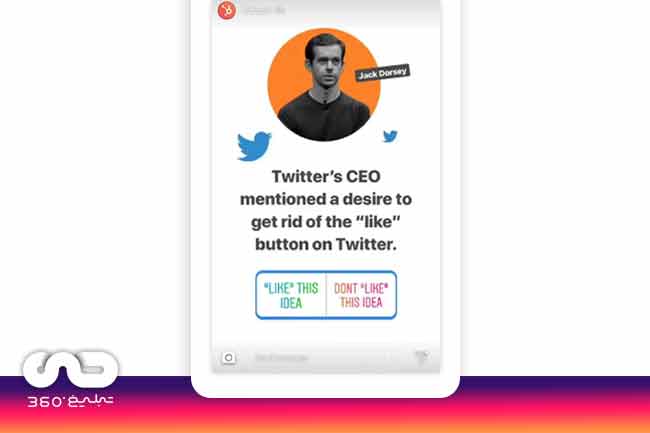
3- محصول خود را به نمایش بگذارید.
محصول شما ممکن است سادهترین یا جذابترین محصول در چشمان کاربران نباشد. خُب، استوری اینستاگرامی شما قالب مناسبی برای نشان دادن نحوهی استفاده از آن محصول، به مشتریان بالقوه است. یک فیلم طولانی را پُست کنید که به کلیپهای 15 ثانیهای تقسیم شده است که به کاربران نشان میدهد محصول یا خدمات شما چه کاری انجام میدهد و چگونه به مشتریان شما کمک میکند.
برای مثال، اگر نرمافزار میفروشید، ممکن است با استفاده از ابزار ضبطی مانند Loom، از صفحهی کامپیوتر خود ویدئویی ضبط کنید که به افراد نشان میدهد چگونه وارد نرمافزار شوند و از داشبورد نرمافزار و عملکردهای مختلف موجود در محصول استفاده کنند.
فقط بهیاد داشته باشید که قبل از آپلود کردن ویدئوی خود در استوری اینستاگرامتان، ابعاد آن را اصلاح کنید. به یاد داشته باشید، ابعاد تصویر استوریهای اینستاگرامی، دارای ارتفاع 1920px و عرض 1080px و نسبت ابعاد 9:16 است.
4- رویدادی را در شرکت خود تبلیغ کنید.
آیا سازمان شما هر ساله یک کنفرانس تجاری برگزار میکند یا در یک کنفرانس بزرگ شرکت میکند؟ با استفاده از استوری اینستاگرام خود، این رویداد را تبلیغ کنید و به دنبالکنندگان خود بگویید که در آنجا شما را ملاقات کنند. با یک طراح گرافیک کار کنید یا کارهای هنری را خودتان انجام دهید تا آن رویداد را با تمام اطلاعاتی توصیف کنید که برای یافتن شما لازم است. بیشتر این موارد را میتوانید مستقیماً در اینستاگرام انجام دهید. برای مثال، از گزینههای متن موجود در استوری خود برای اضافه کردن موارد زیر استفاده کنید:
- نام رویداد.
- مکان رویداد
- تاریخی که در آن شرکت خواهید کرد.
- شمارهی غرفهی شما.
- هشتگ رسمی آن رویداد.
5- یکی از پُستهای وبلاگ شرکت خود را بهنمایش بگذارید.
پُستهای وبلاگ شما به دیده شدن نیاز دارد. حتی اگر رسانههای اجتماعی، منبع اصلی بازدید وبلاگ شما نیست، استوری اینستاگرامی شما میتواند به خوانندگان وبلاگتان کمک کند برای اولین بار، آن وبلاگ را کشف و بعد آن را پیدا کنند.
در تصویر زیر، گوگل با استفاده از استوری اینستاگرامی خود، مقالهای را دربارهی شش زن جوان فوقالعادهی درگیر در فنآوری آب منتشر کرده است. وقتی تا پایان استوری را میبینید، گوگل شما را مجاب میکند تا با انگشت خود، روی صفحه بهسمت بالا بکشید و در آنجا شما را به پُست کامل وبلاگ پیوند میدهد.
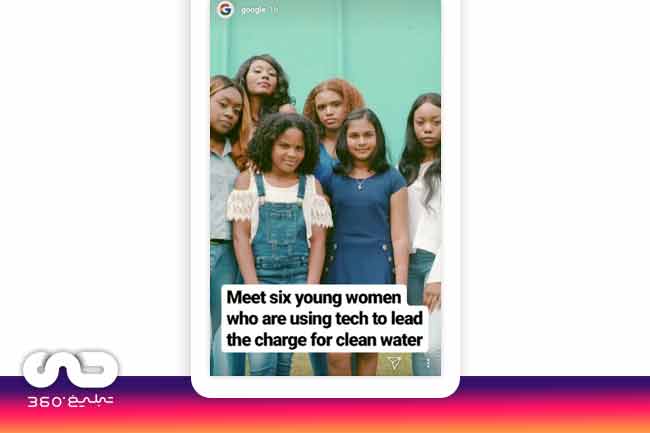
استفاده از اینستاگرام برای بیزینس 2020 بیشتر بخوانید
6- از شرکتهای دیگری که شما را دنبال میکنند یا با شما کار میکنند، نام ببرید.
با افزایش تعداد فالوورهای اینستاگرامی شما، در نهایت اکانتهای تجاری دیگری را انتخاب میکنید که میخواهند شما را فالوو کنند. چه این اکانتها شرکای تجاری شما باشند و چه فقط هواداران شما، در استوری اینستاگرامی خود، از آنها تقدیر کنید. این یک روش منفعلانه اما موثر برای پرورش روابط شما با کاربرانی است که بیشترین توجه را به رشد کسب و کار شما دارند. در ادامه، دربارهی نحوهی پیوند خوردن با سایر اکانتها در یک استوری اینستاگرامی توضیحاتی خواهیم داد.
11 ترفند برای استوریهای اینستاگرامی
1- از استیکر استفاده کنید.
وقتی عکس یا ویدئوی مناسبی را گرفتید، وقت آن است که با چند استیکر بامزه، آن را نونَوار کنید. شما میتوانید با ضربه زدن روی نماد استیکر خندان در گوشهی سمت راست بالای صفحه یا با کشیدن از پایین صفحه بهسمت بالا، به این استیکرها دسترسی پیدا کنید.
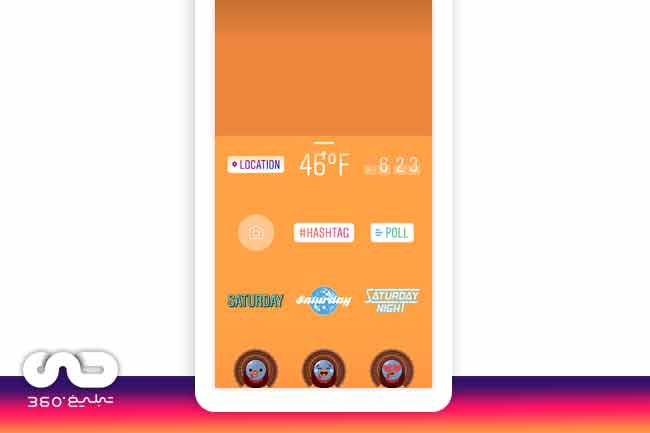
اندازهی استیکرهای خود را تغییر دهید.
وقتی استیکری را به استوری خود اضافه کردید، برای افزایش یا کاهش اندازهی آن اقدام کنید. شما همچنین میتوانید به اطراف حاشیههای آن ضربه بزنید یا آن را بکشید تا اندازهی آن تغییر کند.
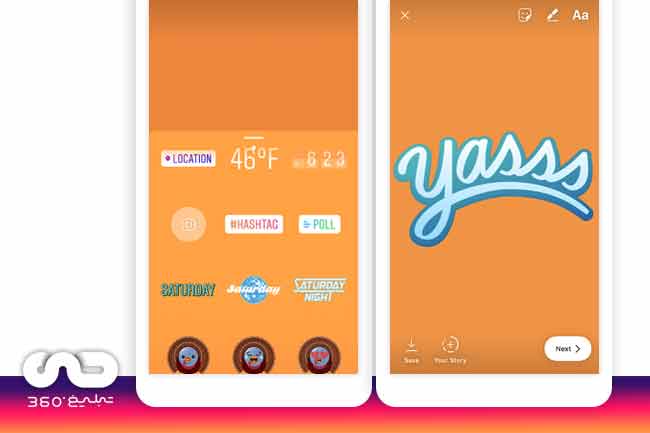
هر روز، استیکرهای جدید و منحصربهفرد را بررسی کنید.
اینستاگرام اغلب استیکرهای استوری منحصربهفردی را منتشر میکند- چه دوشنبه باشد، چه تعطیلات و چه در یک فصل خاص. هر روز، این بخش را بررسی کنید تا استیکرهای جدیدی را به استوری خود اضافه کنید.
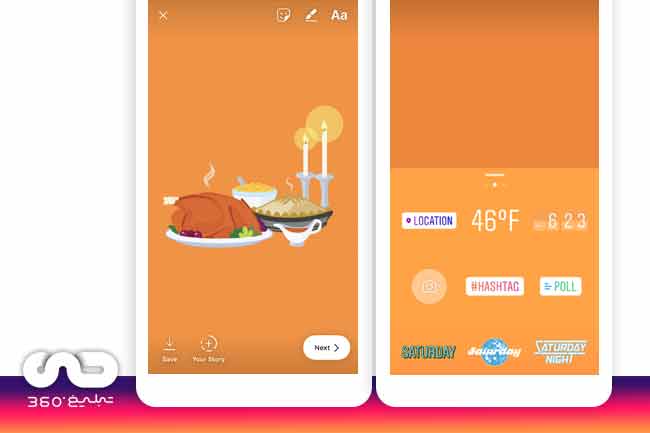
استیکرهای مکان، هشتگ، نظرسنجی و سلفی را اضافه کنید.
مشارکت را در استوری اینستاگرامی خود از طریق اضافه کردن استیکرهای مکان، هشتگ، نظرسنجی و سلفی تقویت کنید. بخش استیکرها را باز کنید و برای سفارشی کردن استوری خود، روی هر یک از این دکمهها ضربه بزنید:
استیکرهای مکان
در هر جایی از صفحه، تایپ کنید تا بتوانید یک استیکر خاص جغرافیایی را برای نشان دادن مکان خود اضافه کنید.
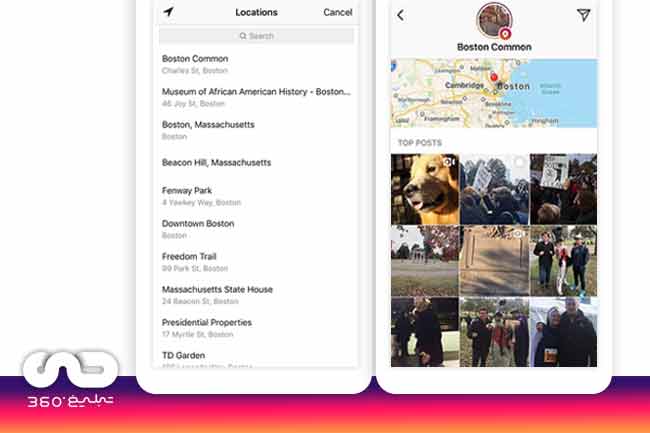
وقتی افراد استوری شما را مشاهده میکنند، میتوانند روی استیکر مکان ضربه بزنند و عکسها و استوریهای دیگری را ببینند که در همان مکان اتفاق افتاده است.
استیکرهای هشتگ
اگر این استیکر را اضافه و با هشتگ تایپ کنید، استوری شما در سرچهای آن هشتگ ظاهر میشود و بینندگان میتوانند روی آن کلیک کنند و ببینند چه کس دیگری از آن استفاده میکند.
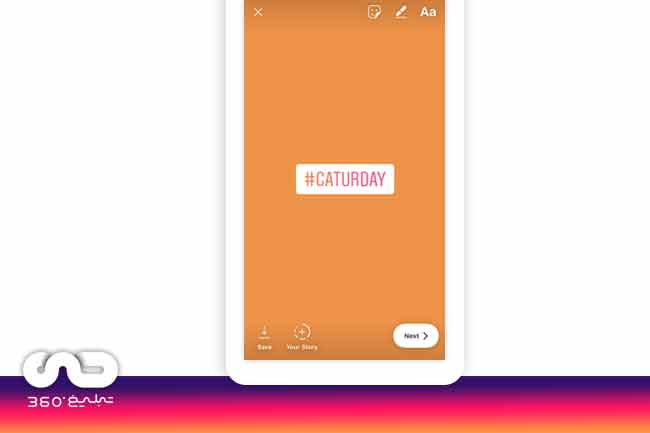
استیکرهای نظرسنجی
شما میتوانید یک نظرسنجی دو گزینهای را به استوری اینستاگرامی خود اضافه کنید و حتی میتوانید پاسخهای احتمالی را بهدلخواه خود تنظیم کنید تا از “بله” یا “نه” منحصربهفردتر باشد. اگر افراد واقعاً با محتوی شما درگیر میشوند، از استیکر نظرسنجی استفاده کنید.
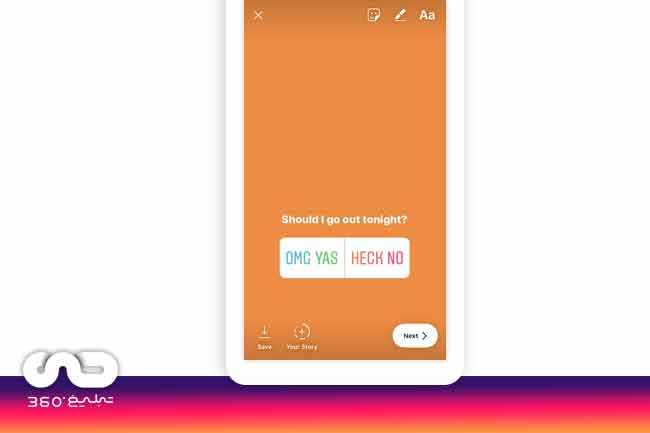
استیکرهای سلفی
منوی استیکرها را باز کنید و روی نماد دوربین ضربه بزنید.
سپس، یک عکس سلفی بگیرید- یا از چهرهی شخص دیگری عکس بگیرید. بعد، میتوانید از آن عکس برای تزئین استوری اینستاگرامی خود استفاده کنید. این کار استوری شما را بامزه میکند.
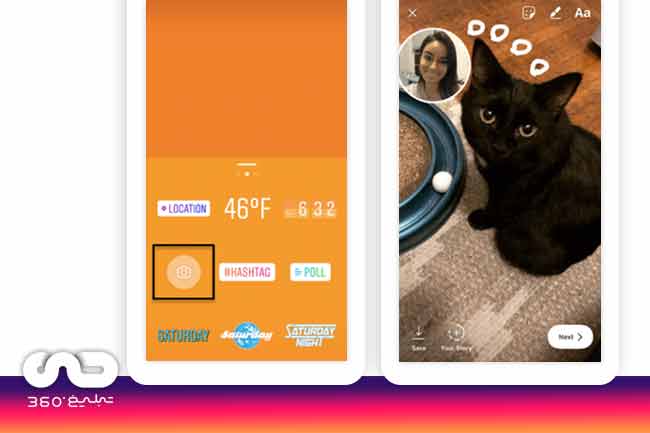
2- یک ویدئوی اینستاگرامی بدون دخالت دست ضبط کنید.
اگر در اینستاگرام خود بهطور پیوسته فیلم ضبط میکنید، میدانید که باید انگشت شست خود را تا زمانیکه ضبط میکنید، بر روی دکمهی ضبط نگه دارید. این کار میتواند هنگام ضبط فیلمهای پویا و جالب که به تحرک بیشتر دست نیاز دارد، خستهکننده باشد.
اما آیا میدانید که میتوانید این فیلمها را بدون دخالت دست ضبط کنید؟
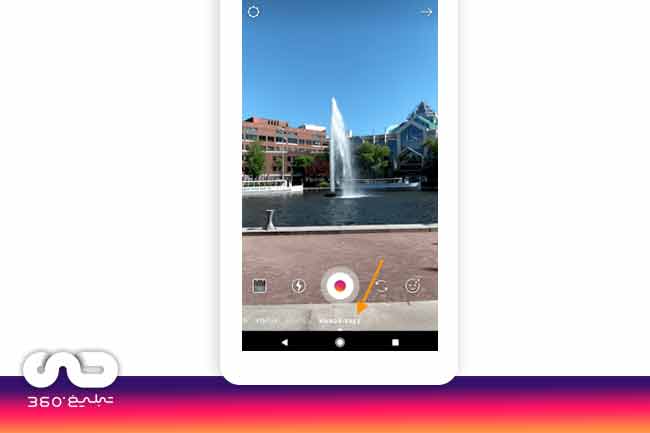
همانطور که در بالا نشان داده شده، ویژگی ویدئوی Hands-Free را میتوان در گزینههای لنز دوربین در زیر دکمهی ضبط پیدا کنید. برای شروع فیلم، کافیست یکبار روی دکمهی ضبط ضربه بزنید و بعد از اینکه فیلم مورد نظر خود را گرفتید، آن را متوقف کنید.
3- به کاربران خود اجازه دهید داستانهای شما را بهاشتراک بگذارند.
با اجازه دادن به کاربران برای بهاشتراک گذاشتن استوری شما با دوستانشان، مشارکت و بازدیدهای استوری اینستاگرامی خود را افزایش دهید.
به پروفایل خود بروید، روی نماد چرخ دنده ضربه بزنید و به “Story Settings” بروید.
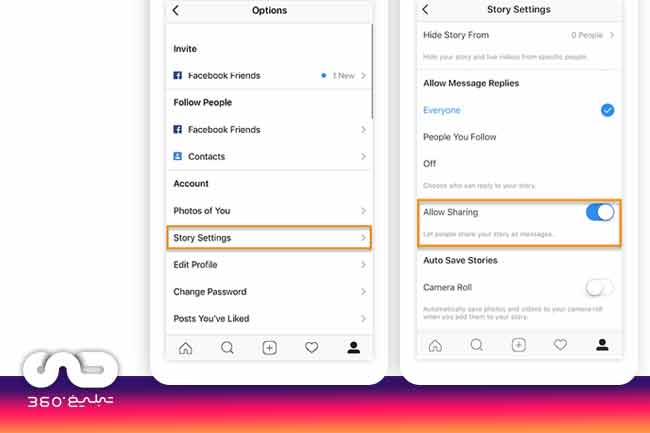
“Allow Sharing” را فعال کنید تا بینندگان بتوانند استوری شما را به دوستان خود ارسال کنند تا مخاطبان شما افزایش یابد.
استفاده از پست دیگران در اینستاگرام بیشتر بخوانید
4- از قلم استفاده کنید.
از قلم برای تزئین کردن، افزودن نمادها یا متن بیشتر به استوری خود استفاده کنید. اگر پس از گرفتن عکس یا فیلم، روی نماد قلم در گوشهی سمت راست بالای صفحهی خود ضربه بزنید، گزینههای موجود باز خواهد شد.
از آنجا، شما میتوانید ضخامت قلم خود را تنظیم کنید یا رنگی را که با آن مینویسید، تغییر دهید.
من استفاده از قلم Highlighter (گزینهی سوم) را برای افزودن تأکید بر کلمات- یا حتی برجستهسازی عکس یا فیلم خود- دوست دارم.
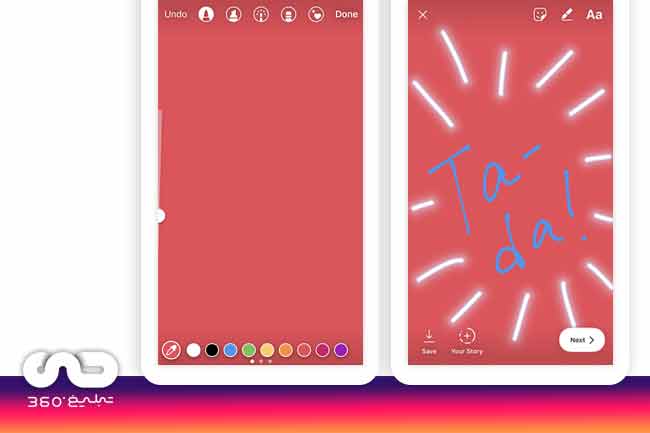
5- یک رنگ زمینه اضافه کنید.
اگر میخواهید استوری را با رنگ زمینه بهاشتراک بگذارید- مانند تصاویری که در بالا بهاشتراک گذاشتهام- میتوانید آن را از پالت رنگ انتخاب کنید.
عکسی بگیرید (لزوماً نباید تصویر خاصی باشد) و سپس روی نماد قلم ضربه بزنید تا پالت رنگ باز شود (دوباره عکسی از لیلا، مُدل گربهی ناز من را مشاهده میکنید).
شما میتوانید از بین سه منوی موجود، یکی از رنگها را انتخاب کنید یا اگر سایهی خاصی از یکی از آن رنگها را میخواهید، با فشار دادن و نگه داشتن یکی از رنگها، میتوانید طیف رنگی کامل را باز کنید.
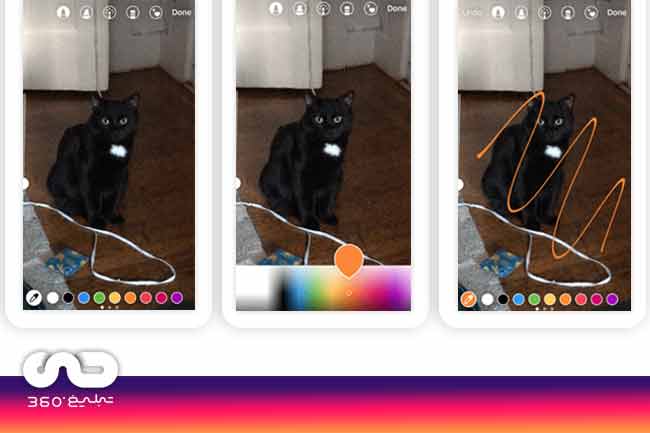
سپس، در هرجایی از صفحه چیزی بنویسید و انگشت خود را پایین نگه دارید تا رنگ پسزمینهای را که میخواهید نشان داده شود، بدست آورید.
اگر واقعاً دیوانه شدهاید، میتوانید از ابزار پاککن (گزینهی چهارم) برای ایجاد کلمات یا شکلهای جدید در پسزمینه استفاده کنید.
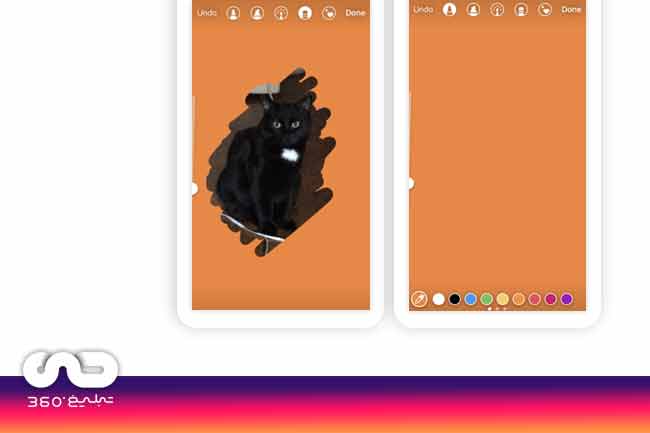
6- از اکانت اینستاگرامی دیگری در استوری خود نام ببرید.
گاهیاوقات، فقط پُست کردن یک استوری اینستاگرامی برای یک شخص خاص کافی نیست- شما باید در عکس یا فیلم خود نیز از او تقدیر کنید. در این موارد، اینستاگرام به شما امکان میدهد تا حداکثر 10 هشتگ خاص را مستقیماً در عکس یا فیلم استوری خود، تگ کنید.
برای ذکر یک اکانت اینستاگرامی در استوری خود، عکس یا فیلمی بگیرید و سپس روی نماد “A” مربعی شکل گوشهی سمت راست بالای صفحه ضربه بزنید. با نوشتن نماد “@” و حرف اول اکانت مورد نظرتان، اکانتی را که میخواهید تگ کنید وارد کنید. اکانتهای پیشنهادی را که در زیر مکاننما نشان داده میشود، حرکت دهید تا زمانیکه اکانتی را در ذهن خود پیدا کنید و روی آن ضربه بزنید.
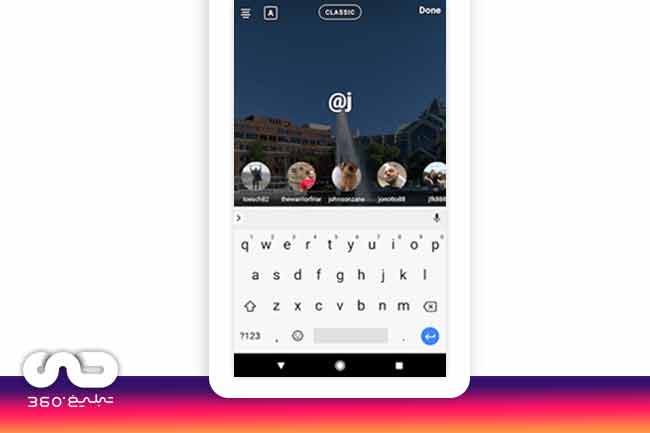
بهمحض پُست کردن این استوری، شخص یا اکانتی که در عکس یا فیلم تگ کردهاید، Notification از تگ کردن شما را دریافت میکند، صرفنظر از اینکه آن استوری را برای او ارسال کنید یا نه.
7- متن خود را خندهدار سازید.
متن موجود در استوریهای اینستاگرامی، بسیار ابتدایی است- با این ترفندها، آن را نونَوار کنید.
رنگهای خود را سفارشی کنید.
اگر از پالت رنگی که اینستاگرام ارائه میدهد راضی نیستید، از یکی از رنگهای موجود در عکس یا ویدئویی که گرفتهاید، رنگ خود را ایجاد کنید.
نماد متن را باز کنید و روی نماد قطرهچکان در گوشهی پایین سمت چپ صفحهی خود ضربه بزنید.
با استفاده از قطرهچکان از جایی در تصویری که گرفتهاید، رنگی را انتخاب کنید و هنگام تایپ متن یا استفاده از ابزار قلم، از آن استفاده کنید.
یک سایهی قطرهای را به متن استوری خود اضافه کنید.
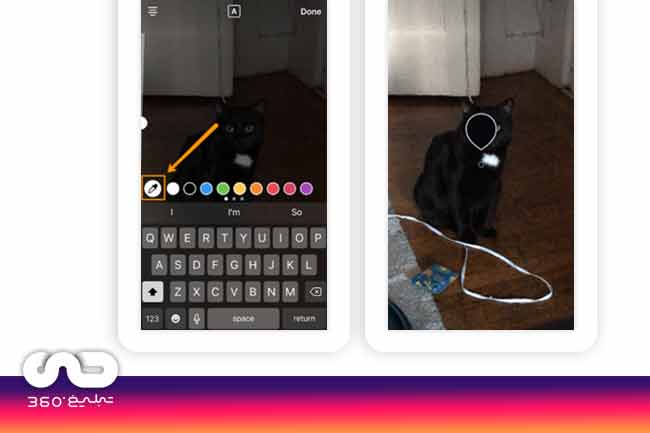
اگر میخواهید کمی شور و هیجان به متن خود اضافه کنید، با تایپ مجدد یا بازنویسی متن خود با رنگ دیگر، برجستهسازی یا سایه زدن را نیز اضافه کنید. من توصیه میکنم سیاه یا سفید را انتخاب کنید تا بر روی رنگ روشنی که انتخاب کردهاید، تاکید کنید. سپس، متن را در بالا یا زیر متن روشنتر حرکت دهید تا کمی شور و هیجان به کلمات خود اضافه کنید.
متن خود را به رنگینکمان تبدیل سازید.
این ترفند، کمی پیچیده است، اما شما میتوانید متن خود را به یک رنگینکمان گرادیان تبدیل سازید.
روی نماد متن ضربه بزنید و پیام خود را تایپ کنید تا به استوری شما اضافه شود. سپس، متن خود را برجسته سازید.
این جایی است که پیچیده میشود: تلفن خود را به پهلو برگردانید تا بتوانید یک انگشت خود را در سمت راست متن خود پایین نگه دارید و با انگشت دیگر، روی رنگ ضربه بزنید و این حرکت را تا زمانی نگه دارید تا چرخ رنگی ظاهر شود.
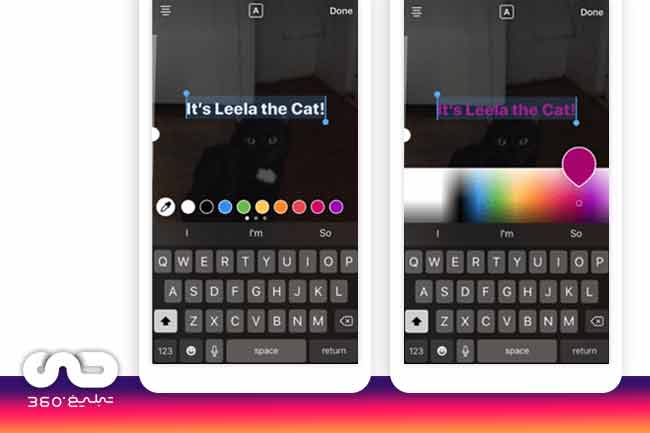
سپس، بهآرامی هر دو انگشت خود را روی متن و چرخ رنگی از راست به چپ بکشید تا متن رنگینکمان ایجاد شود. این کار را بهآرامی و حرف به حرف انجام دهید تا اینکه رنگینکمان ایجاد شود.
بهتدریج متن را به استوری اضافه کنید.
گاهیاوقات، ممکن است بخواهید متن یا استیکری را به یک تصویر اضافه کنید- شاید برای تبلیغ یک تخفیف یا محتوی یا بینندگان را ترغیب کنید تا برای خواندن لینکی که بهاشتراک گذاشتهاید، انگشت خود را به بالا بکشید (این فقط برای اکانتهای تائیدشده در دسترس است).
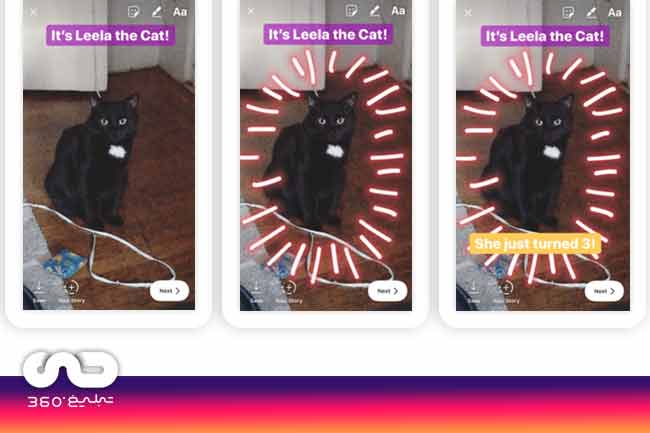
ویرایش عکسی را که میخواهید بهاشتراک بگذارید، شروع کنید، آن را پُست کنید و آن را در رول دوربین خود ذخیره کنید. سپس، صفحه را بهسمت بالا بکشید تا عکس را به قسمت بعدی استوری خود اضافه کنید- متن یا استیکرهای جدید را در بالای عکس اول اضافه کنید. این کار را برای مدتی که میخواهید استوری ادامه یابد، ادامه دهید- فقط مطمئن شوید که از آخرین عکس خود، اسکرینشات میگیرید تا بتوانید به آن اضافه کنید.
8- ببینید چهکسی استوری اینستاگرامی شما را مشاهده کرده است.
کاربران اسنپچت همیشه قادر بودهاند ببینند کدامیک از دوستانشان در طول 24 ساعتی که آن استوری قابلمشاهده است، استوریهای آنها را مشاهده کردهاند. خب، استوریهای اینستاگرامی میتواند همین کار را انجام دهد.
برای دیدن اینکه چه کسی استوری اینستاگرامی شما را مشاهده کرده است، به صفحهی اصلی اینستاگرام در تلفن خود بروید و همچون تصویر زیر، روی نماد دایرهای نشاندهندهی استوری خود کلیک کنید.
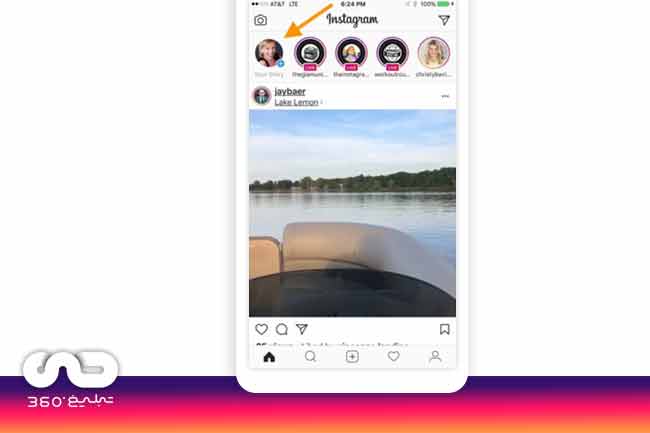
از صفحهی اصلی اینستاگرام، روی “Your Story” کلیک کنید و از پایین استوری باز خود، به سمت بالا بکشید. با این کار، لیستی از تمام اکانتهایی که استوری شما را مشاهده کردهاند، باز میشود.
دیدن اینکه چهکسی استوری شما را مشاهده کرده است، برای اینستاگرامبازها کمککننده است، اما کاربران تجاری نیز میتوانند از این طریق چیزهای زیادی در مورد علاقهی فالوورهای خود بیاموزند. با مشاهدهی اینکه کدامیک از کاربران کدام استوریها را مشاهده میکنند، میتوانید بفهمید که کدام نوع عکس و فیلمها را باید مرتباً پُست کنید.
9– متن و استیکرهای خود را در مرکز قرار دهید.
وقتی به اطراف متن و استیکرهای استوری خود میروید، خواهید دید که خطوط آبی رنگی بهصورت عمودی یا افقی در کادر ظاهر میشوند. اینها خطوط راهنمایی هستند که می توانید با استفاده از آنها، همهچیز را در مرکز نگه دارید.
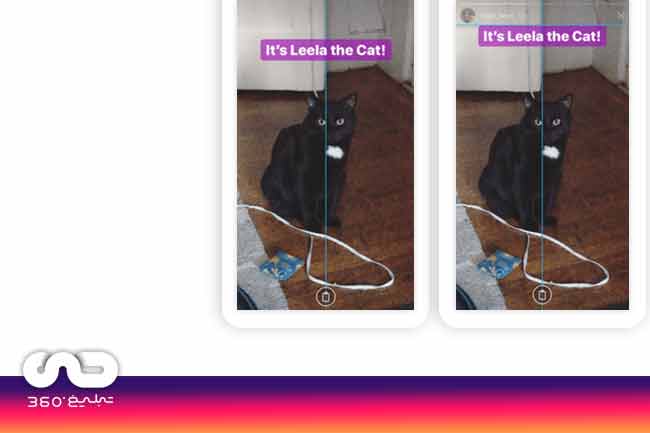
متن خود را خیلی بالا یا پایین در صفحه قرار ندهید.
اطمینان حاصل کنید که متن استوری شما خیلی بالا یا پایین در قاب قرار نمیگیرد، چون وقتی اینستاگرام مواردی مانند نام شما یا مدت زمان پُست شدن استوری شما را اضافه میکند، ممکن است متنتان بریده شود.
10- موسیقی به استوری خود اضافه کنید.
این کار آسان است: موسیقی را با استفاده از برنامهی پخش موسیقی در تلفن همراه خود روشن کرده و یک استوری ویدئویی را ضبط کنید. پس از آماده شدن برای ویرایش و اشتراکگذاری آن، مطمئن شوید که نماد صدا خاموش نباشد تا بینندگان شما بتوانند با آن موسیقی همراه شوند.
بهشکل جایگزین، اگر ترجیح میدهید ویدئوی شما بیصدا شود، روی نماد صدا ضربه بزنید تا “x” بر روی آن نشان داده شود.

11- استوریهای اینستاگرامی را از رول دوربین گوشی خود آپلود کنید.
استوریهای خوب اینستاگرامی فقط از طریق برنامهی اینستاگرام ایجاد نمیشوند. شما میتوانید عکس و فیلم را از رول دوربین موجود در دستگاه همراه خود نیز آپلود کنید.
برای آپلود کردن عکس یا فیلم برای استفاده بهعنوان استوری اینستاگرامی، لنز دوربین استوری اینستاگرامی خود را باز کنید و همچون شکل زیر، روی نماد مربع کوچک در سمت چپ پایین صفحه ضربه بزنید.
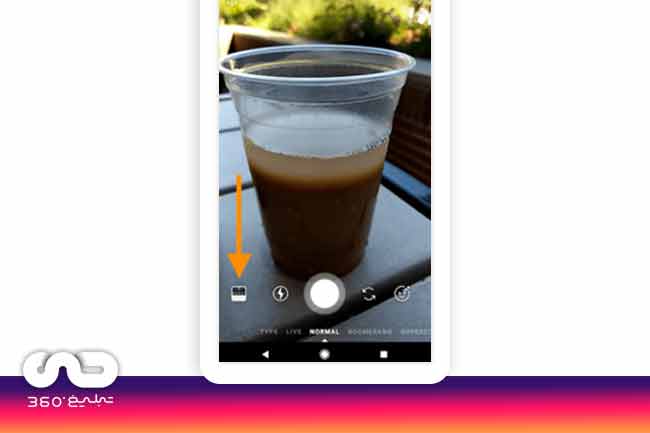
با ضربه زدن روی نماد نشان داده شده در بالا، گالری رسانهی موجود در تلفن همراه شما باز میشود و شما میتوانید هر عکس یا ویدئویی را برای انتشار بهعنوان استوری اینستاگرامی خود انتخاب کنید. بههمین راحتی.
امیدواریم این نکات به شما کمک کند استوریهای اینستاگرامی را پُست کنید که مخاطبان شما قادر به فالوو نکردن شما نباشند. روشهای پیدا و پنهان بسیاری وجود دارد که میتوانید استوریهای خود را به سطح بعدی برسانید- ممکن است به بعضی از آنها در اینجا نپرداخته باشیم. توصیهی ما چیست؟ به بررسی کردن خود ادامه دهید و ببینید در آخرین آپدیتهای برنامه چه اتفاقی افتاده است.









